- Dalam panduan ini, Anda akan menemukan beberapa solusi yang dapat dengan mudah memperbaiki bilah permainan Xbox yang tidak membuka masalah.
- Misalnya, Anda dapat mengedit Registry atau memeriksa ulang Pengaturan Hotkey aplikasi Xbox.
- Jika posting ini adalah apa yang Anda cari, perhatikan bahwa ada banyak panduan berguna lainnya untuk diikuti di kami Bagian Xbox Gaming.
- Untuk posting serupa seperti di bawah ini, rekomendasi kami adalah untuk menandai ini Pusat Tips Windows 10.

Perangkat lunak ini akan memperbaiki kesalahan umum komputer, melindungi Anda dari kehilangan file, malware, kegagalan perangkat keras, dan mengoptimalkan PC Anda untuk kinerja maksimal. Perbaiki masalah PC dan hapus virus sekarang dalam 3 langkah mudah:
- Unduh Alat Perbaikan PC Restoro yang dilengkapi dengan Teknologi yang Dipatenkan (tersedia paten sini).
- Klik Mulai Pindai untuk menemukan masalah Windows yang dapat menyebabkan masalah PC.
- Klik Perbaiki Semua untuk memperbaiki masalah yang memengaruhi keamanan dan kinerja komputer Anda
- Restoro telah diunduh oleh 0 pembaca bulan ini.
Xbox adalah salah satu aplikasi default Windows 10. Aplikasi ini mengintegrasikan Xbox dengan Windows, dan menyertakan bilah permainan praktis yang dapat Anda gunakan untuk mengambil snapshot dan merekam video.
Untuk membuka bilah Game, Anda biasanya menekan tombol Win + G dengan jendela yang dipilih. Jika tombol pintas itu tidak membuka bilah permainan, ini adalah beberapa perbaikan potensial untuk kesalahan.
Kami telah banyak menulis tentang masalah bilah permainan Windows sebelumnya. Tandai halaman ini jika Anda membutuhkannya nanti.
Apa yang dapat saya lakukan jika bilah permainan Xbox tidak berfungsi?
1. Periksa Pengaturan bilah Game
- Buka aplikasi Xbox dengan mengeklik ubin menu Mulai. Atau Anda dapat memasukkan Xbox ke dalam Cortana kotak pencarian sebagai gantinya.
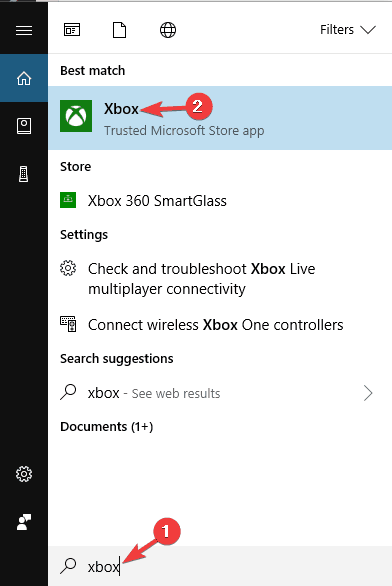
- Selanjutnya, masuk ke aplikasi Xbox. Perhatikan bahwa Akun Microsoft diperlukan untuk masuk ke aplikasi Xbox.
- Di sudut kiri bawah aplikasi Xbox, ada Pengaturan ikon roda gigi tombol di bilah sisi. Klik Pengaturan tombol dan pilih Game DVR.
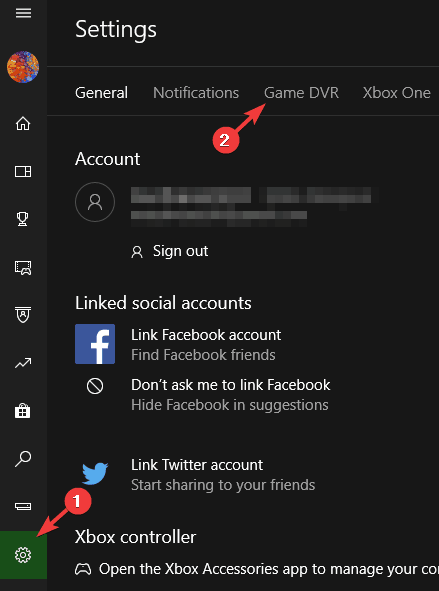
- Sekarang Anda dapat memilih Rekam klip game dan tangkapan layar menggunakan Game DVR pilihan. Jika opsi itu mati, klik untuk mengaktifkannya kembali.
- Tutup aplikasi Xbox dan mulai ulang Windows.
- tekan Menangkan kunci + G lagi untuk membuka bilah Game.
Mungkin saja bilah Game Rekam klip game dan pengaturan tangkapan layar dimatikan dalam Windows 10.
Maka bilah Game tidak akan terbuka saat Anda menekan tombol pintasnya. Jadi Anda dapat memeriksa opsi itu seperti yang dijelaskan di atas.
2. Edit Registri
- Pertama, buka registry dengan menekan tombol Menangkan kunci + R dan masuk regedit ke Jalankan.
- Selanjutnya, telusuri ke
HKEY_CURRENT_USERSOFTWAREMicrosoftWindowsCurrentVersionGameDVR - Kemudian klik kanan AppCaptureDiaktifkan DWORD dan pilih Memodifikasi.
- Jika nilai DWORD adalah 0, masukkan 1 di kotak teks Value data.
- Sekarang navigasikan ke GameConfigStore.
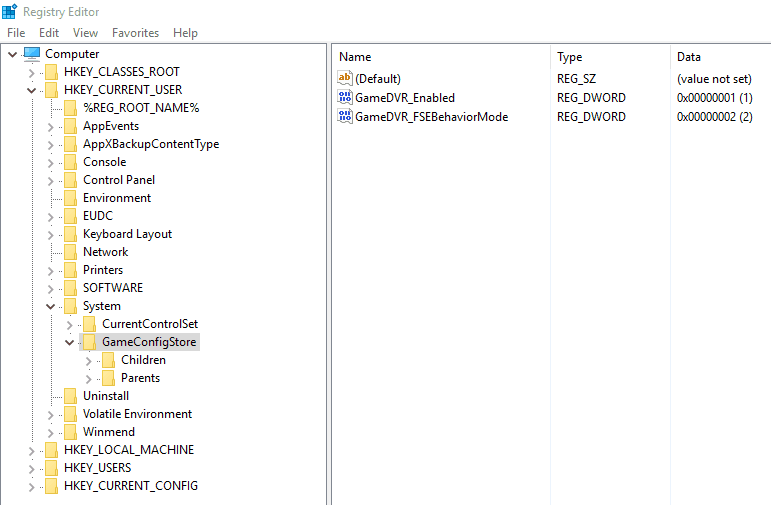
- Klik kanan GameDVR_Diaktifkan DWORD dan pilih Memodifikasi dari menu konteks untuk membuka jendela di bawah ini.
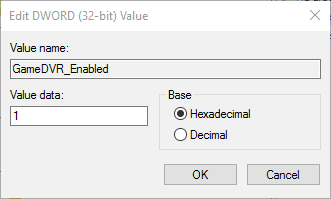
- Masukkan 1 di kotak teks Value data jika nilainya saat ini adalah 0.
- Mulai ulang Windows dan tekan tombol pintas bilah Game.
Anda juga dapat mengganti bilah Game melalui registri.
Tidak dapat mengakses Editor Registri? Hal-hal tidak menakutkan seperti yang terlihat. Lihat panduan ini dan selesaikan masalah dengan cepat.
3. Jangan Jalankan Game dalam Mode Layar Penuh

Apakah bilah Game tidak terbuka saat Anda menjalankan game dalam layar penuh? Bilah Game tidak terbuka dalam mode layar penuh karena sebagian besar game tidak mengenali tombol Win + hotkey G.
Itu tidak berarti Anda tidak dapat menggunakan opsi bilah Game dalam mode layar penuh, tetapi UI overlay tidak akan terbuka.
Anda masih dapat merekam permainan dengan Menangkan + Alt + Rtombol pintas atau ambil snapshot dengan menekan Menangkan + Alt + Prt. Jalankan game dalam mode jendela lalu tekan Menangkan kunci + G untuk membuka UI bilah Game.
4. Periksa Pengaturan Hotkey aplikasi Xbox

- Pertama, buka lagi aplikasi Xbox.
- Klik Pengaturan tombol di kiri bawah jendela aplikasi dan pilih Game DVR.
- jika Rekam klip game dan tangkapan layar menggunakan Game DVR diaktifkan, Anda dapat memeriksa tombol pintas bilah Game di bawah Pintasan keyboard. Apakah hotkey bilah Game ada Win + G atau yang lainnya?
- Jika seseorang telah mengubah hotkey bilah Game, Anda dapat menghapus kunci yang disesuaikan dari kotak teks pintasan Anda.
- Atau, coba tekan hotkey khusus, atau masukkan pintasan alternatif Anda sendiri, untuk membuka bilah Game. Namun, perhatikan bahwa beberapa game mungkin memblokir hotkey yang disesuaikan.
- Klik Menyimpan untuk menyimpan pengaturan baru.
Periksa hotkey bilah Game belum dikonfigurasi ulang dengan cara apa pun. Aplikasi Xbox memungkinkan pengguna untuk menyesuaikan tombol pintas, jadi seseorang mungkin telah mengotak-atik pengaturan pintasan keyboard.
Anda dapat memeriksa tombol pintas bilah Game seperti yang dijelaskan di atas.
5. Instal Paket Fitur Windows Media

- Buka ini Paket Fitur Windows Media halaman.
- Gulir ke bawah dan klik Unduh paket pembaruan Paket Fitur Media sekarang untuk menyimpan penginstal.
- Buka folder tempat Anda menyimpan Paket Fitur Windows Media dan jalankan melalui penginstalnya untuk menambahkannya ke Windows.
Ada versi Windows 10 N dan KN yang tidak menyertakan semua teknologi media dan aplikasi dalam edisi yang lebih standar.
Jadi, jika platform Anda adalah edisi Windows 10 N, mungkin itu sebabnya bilah Game tidak terbuka untuk Anda.
Ada sejumlah aplikasi yang membutuhkan file Windows Media yang tidak disertakan dalam Windows 10 KN atau N.
Namun, Anda dapat menginstal teknologi terkait media yang tidak ada di Windows 10 N dengan Windows Media Feature Pack.
6. Instal ulang aplikasi Xbox
- tekan Tombol Windows + S dan masuk powershell. Klik kanan Windows PowerShell dari daftar hasil dan pilih Jalankan sebagai administrator.
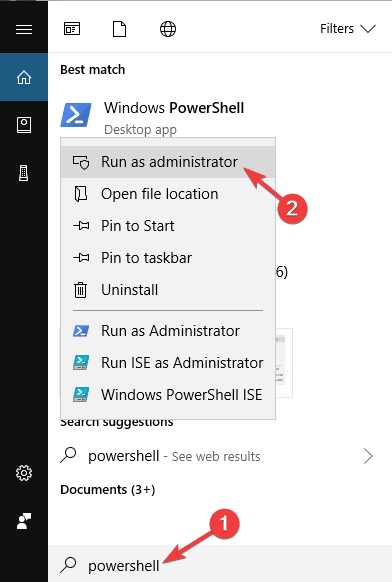
- Saat PowerShell dimulai, jalankan perintah berikut: Dapatkan-AppxPackage Microsoft. XboxApp | Hapus-AppxPackage
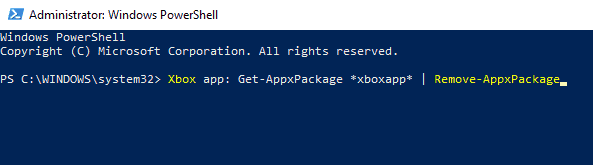
Jalankan Pemindaian Sistem untuk menemukan potensi kesalahan

Unduh Restoro
Alat Perbaikan PC

Klik Mulai Pindai untuk menemukan masalah Windows.

Klik Perbaiki Semua untuk memperbaiki masalah dengan Teknologi yang Dipatenkan.
Jalankan Pemindaian PC dengan Alat Perbaikan Restoro untuk menemukan kesalahan yang menyebabkan masalah keamanan dan perlambatan. Setelah pemindaian selesai, proses perbaikan akan mengganti file yang rusak dengan file dan komponen Windows yang baru.
Game bar adalah fitur yang terkait erat dengan aplikasi Xbox, dan jika Anda memiliki masalah dengan Game bar, Anda mungkin dapat memperbaikinya hanya dengan menginstal ulang aplikasi Xbox.
Menginstal ulang aplikasi inti Windows adalah proses yang sedikit lebih maju yang melibatkan PowerShell, tetapi Anda seharusnya dapat menginstal ulang aplikasi Xbox tanpa masalah dengan mengikuti prosedur di atas.
Setelah menjalankan perintah ini, aplikasi Xbox akan dihapus dari PC Anda. Sekarang Anda hanya perlu membuka Toko Microsoft aplikasi dan unduh aplikasi Xbox lagi.
Setelah Anda mengunduhnya, masalah dengan bilah Game harus diselesaikan sepenuhnya.
7. Matikan dan nyalakan bilah Game
- tekan Tombol Windows + I membuka Pengaturan.
- Ketika Aplikasi pengaturan terbuka, navigasikan ke Permainan bagian.
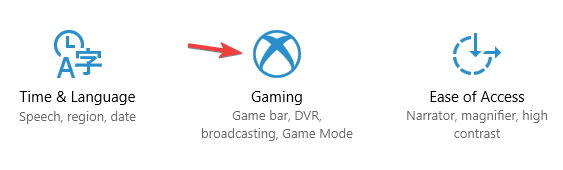
- Menemukan Rekam klip game, tangkapan layar, dan siaran menggunakan bilah Game Game pilihan dan menonaktifkannya. Sekarang tunggu beberapa saat dan hidupkan kembali.
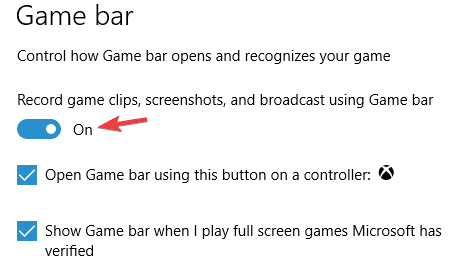
Menurut pengguna, jika bilah Game tidak terbuka di PC Anda, Anda mungkin dapat memperbaiki masalah hanya dengan mematikan dan menghidupkan bilah Game.
Ini hanya solusi sementara, tetapi mungkin membantu Anda dengan masalah ini.
Setelah itu, bilah Game akan mulai berfungsi kembali. Ingatlah bahwa ini hanya solusi sementara, dan jika Anda mengalami masalah dengan bilah Game, Anda harus mengulangi solusi ini lagi.
8. Buat akun pengguna baru
- Buka Aplikasi pengaturan dan navigasikan ke Akun bagian.
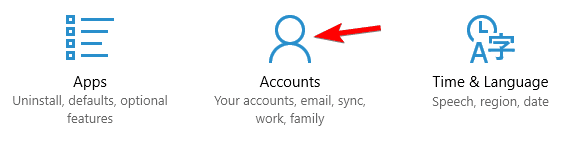
- Dari menu di pilihan kiri Keluarga & orang lain. Di panel kanan pilih Tambahkan orang lain ke PC ini.
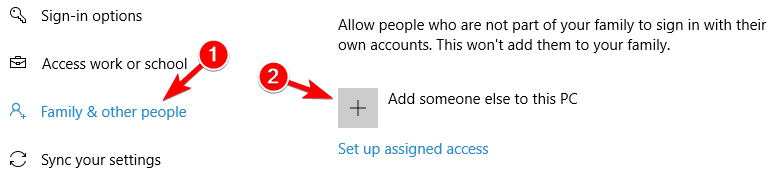
- Pilih Saya tidak memiliki informasi masuk orang ini.
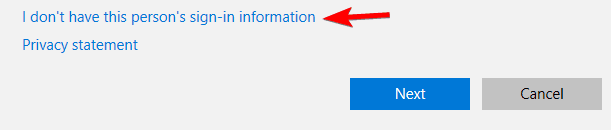
- Memilih untuk Tambahkan pengguna tanpa akun Microsoft.
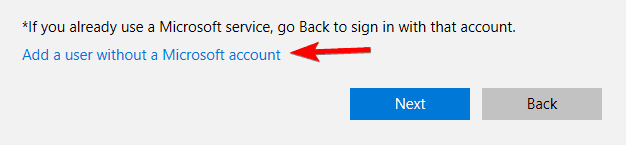
- Masukkan nama pengguna yang diinginkan dan klik Lanjut.
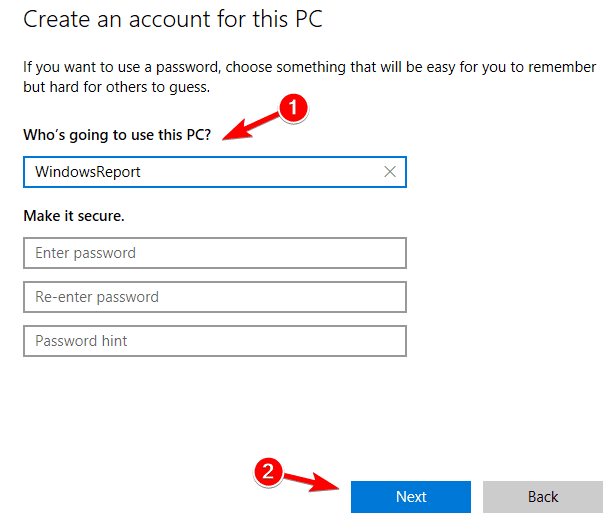
Menurut pengguna, masalah dengan bilah Game dapat terjadi jika profil pengguna Anda rusak atau rusak. Namun, Anda mungkin dapat memperbaiki masalah hanya dengan membuat akun pengguna baru.
Untuk melakukan itu, Anda hanya perlu mengikuti langkah-langkah sederhana dari atas. Setelah membuat akun pengguna baru, alihkan ke sana, dan periksa apakah itu menyelesaikan masalah Anda.
Jika masalah tidak muncul di akun baru, Anda perlu memindahkan semua file pribadi Anda ke akun baru dan menggunakannya sebagai ganti akun lama Anda.
Pelajari cara mengelola akun pengguna Anda seperti ahli sejati dengan panduan praktis kami!
9. Gunakan solusi pihak ketiga

Jika Anda tidak dapat memperbaiki masalah dengan bilah Game, Anda mungkin ingin mempertimbangkan untuk menggunakan perangkat lunak pihak ketiga.
Meskipun bilah Game sudah diinstal sebelumnya dengan Windows 10, bilah ini memiliki batasan tertentu, dan jika Anda tidak dapat membuatnya berfungsi dengan baik, Anda mungkin ingin mencoba yang lain. Perangkat lunak perekaman layar Windows 10.
Jika Anda mencari aplikasi lain yang dapat merekam layar dan sesi permainan Anda, kami sangat menyarankan untuk mencoba Perekam Layar Es krim.
Alat ini sangat mudah digunakan, dan menawarkan fitur tertentu yang tidak dimiliki bilah Game, jadi jangan ragu untuk mencobanya.
Saran-saran itu pasti akan membuka bilah Game lagi. Kemudian Anda dapat mengambil snapshot game dan merekam video dengan alat game hebat ini sekali lagi.
Selain itu, beberapa di antaranya dapat diterapkan bahkan ketika menghadapi masalah berikut:
- Windows + G tidak berfungsi/Win + G tidak berfungsi – Jika menekan tombol Tombol logo Windows + G tidak ada bedanya, jelas saatnya untuk memeriksa pengaturan Xbox Game Bar Anda.
- Bilah permainan terus mati – Kemungkinan Anda perlu menggunakan Mode Game, tetapi Bilah Game berulang kali mati. Jika demikian, edit registri dan ubah AllowGameDVR menjadi 1.
- Bilah permainan Xbox tidak diluncurkan – Saat bilah game Xbox menolak untuk diluncurkan, mulailah prosedur pemecahan masalah dengan memeriksa Pengaturan bilah Game. Jika ini tidak ada bedanya, lanjutkan menerapkan langkah-langkah di atas.
- Bilah permainan tidak akan tetap menyala – Jika bilah permainan dinonaktifkan dengan sendirinya, izinkan kami memberi tahu Anda bahwa melakukan boot bersih dan menginstal ulang aplikasi Xbox sering kali menghasilkan keajaiban.
- Game DVR tidak berfungsi Windows 10 – Ini hanya variasi dari masalah asli, tetapi jika Anda mengalaminya, Anda harus dapat menyelesaikannya dengan solusi dari artikel ini.
- Tidak dapat mengaktifkan bilah Game – Pengguna melaporkan bahwa mereka tidak dapat mengaktifkan bilah Game di PC mereka. Namun, Anda dapat memperbaiki masalah ini dengan mengubah pengaturan bilah Game.
- Bilah Game Windows tidak ada yang perlu direkam – Terkadang Anda mungkin mendapatkan pesan yang mengatakan Tidak ada yang perlu direkam. Kami membahas masalah ini dengan sangat rinci di salah satu artikel kami yang lebih lama, jadi pastikan untuk memeriksanya untuk solusi lainnya.
- Bilah permainan ada yang tidak beres – Ini adalah masalah umum yang dapat terjadi dengan bilah Game. Jika Anda mengalami masalah ini, pastikan untuk mematikan bilah Game, tunggu beberapa detik, lalu nyalakan kembali.
- Bilah game tidak terbuka di Steam, muncul – Jika Anda memiliki masalah dengan Game bar dan Steam, Anda mungkin ingin mencoba mengubah konfigurasi Game bar. Jika itu tidak berhasil, Anda harus mencoba menginstal ulang aplikasi Xbox.
- Bilah Game Windows 10 tidak berfungsi dalam layar penuh – Banyak pengguna melaporkan masalah dengan bilah Game dalam layar penuh. Sebagai solusinya, coba jalankan game layar penuh dalam mode berjendela dan periksa apakah itu membantu.
 Masih mengalami masalah?Perbaiki dengan alat ini:
Masih mengalami masalah?Perbaiki dengan alat ini:
- Unduh Alat Perbaikan PC ini dinilai Hebat di TrustPilot.com (unduh dimulai di halaman ini).
- Klik Mulai Pindai untuk menemukan masalah Windows yang dapat menyebabkan masalah PC.
- Klik Perbaiki Semua untuk memperbaiki masalah dengan Teknologi yang Dipatenkan (Diskon Eksklusif untuk pembaca kami).
Restoro telah diunduh oleh 0 pembaca bulan ini.
![Bilah permainan Xbox tidak terbuka / tidak berfungsi di Windows 10 [Perbaiki]](/f/80d5defe69a9fa816d630eeb08c3f2bc.jpg?width=300&height=460)

![Cara merekam layar Anda di Windows 10 [Panduan Lengkap]](/f/3a17500fc4e0d6305d019bdcf8fc7547.jpg?width=300&height=460)